Hace poco, la versión 10 (Release Preview) del navegador web de Microsoft hizo su debut en los sistemas operativos Windows 7 y Windows Server 2008 R2.
Aunque la última versión del navegador ofrece ventajas, como una mayor rapidez y el uso del motor HTML5, su intalación presenta un ligero inconveniente, y es que elimina la versión 9 de Internet Explorer para ocupar su lugar.
Afortunadamente existe una manera de desinstalar Internet Explorer 10 Release Preview de Windows 7 y y Windows Server 2008 R2, para restaurar la versión anterior del navegador. Podemos lograrlo siguiendo los pasos a continuación:
- Hacemos clic en el botón de Inicio, en la caja de búsqueda escribimos appwiz.cpl y presionamos la tecla ENTER, para abrir la ventana de Programas y Características.
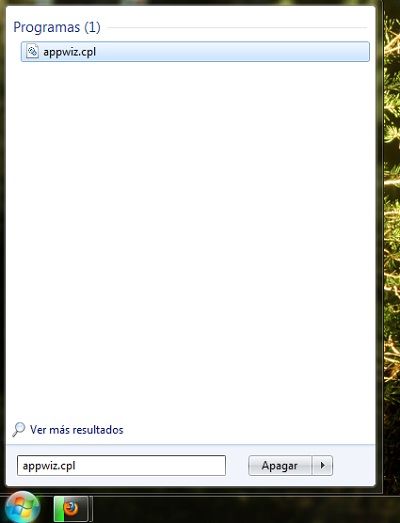
- Hacemos clic en el acceso Ver actualizaciones instaladas, que se encuentra en el panel del lado izquierdo de la ventana.
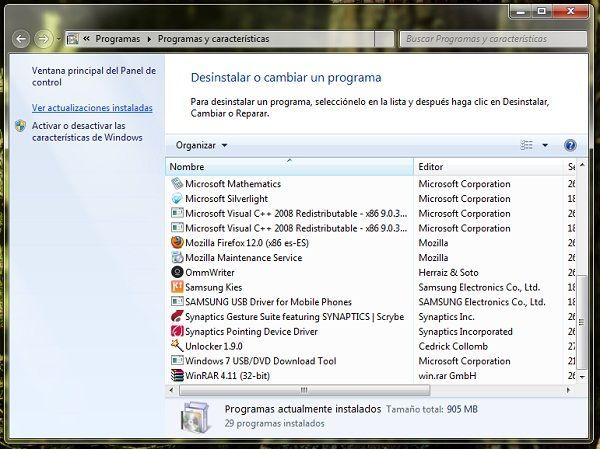
- En la lista de actualizaciones instaladas buscamos la que tenga el nombre “Windows Internet Explorer 10“. Para desinstalarla hacemos clic sobre esta con el botón derecho del mouse y elegimos Desinstalar. Cuando se nos pregunte si queremos desinstalar la actualización decimos que sí.
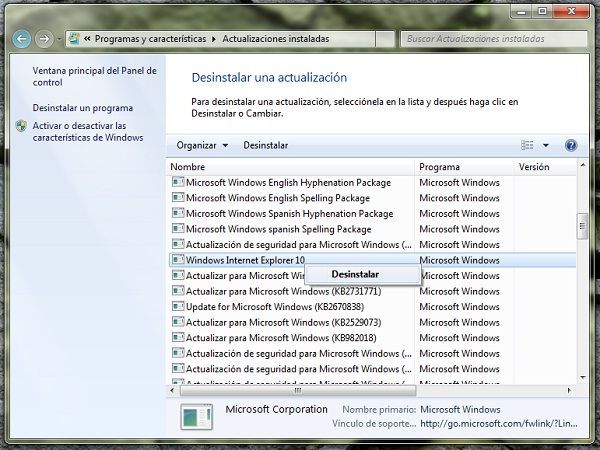
- Después de desinstalar Internet Explorer 10 se nos pedirá reiniciar el equipo. Podemos decir que sí para reiniciarlo y aplicar los cambios en el momento, o podemos elegir reiniciarlo más tarde.
Después de seguir los pasos anteriores, la próxima vez que iniciemos sesión en Windows 7 o Windows Server 2008 podremos usar de nuevo la versión 9 de Internet Explorer, la cual a pesar de ser inferior a Internet Explorer 10 en cuanto a características, es más estable.





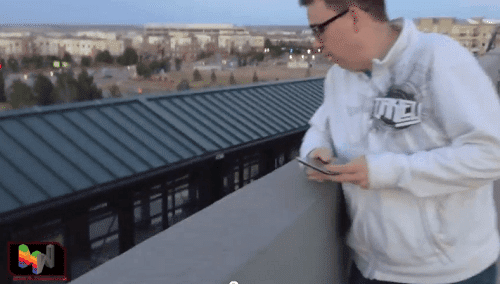
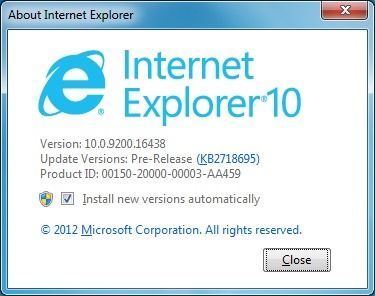










Gracias, excelente y fácil explicación. ¿Sera necesario desinstalar la actualización del lenguaje en español de IE10?
muchisimas gacias por el comentario me ayudo bastante
Muchas gracias… estaba buscando la forma de hacer esto porque se tilda cada vez q abro IE 10…
saludos.
Seguí los pasos arriba y no funciona. Reinicié el ordenador y sigue aquí el dichoso IE10. Me está volviendo loco.
Bueno, la verdad es que se instaló solo, venía en una de las actualizaciones de Windows, la verdad no me molesta, pero la interfaz de IE 10 es horrible; si no existe un skin para ponerlo como IE 9, procederé a desinstalarlo
Gracias
Victor Navarro
3008102508
ICQ 279 364 380
Face: +573008102508
MSN: [email protected]
Mail: [email protected]
Whatsapp: +573008102508
Skype: eres_un_vago
Tengo internet explorer 10 y quisiera el 8, ya hice estos pasos pero no me aparece en programas y características y no se como desinstalarlo
A mí no me sale en actualizaciones instaladas el ie 10
Muy bueno, me sirvio…..
El paquete de idiomas ¿Hay que quitarlo?
Gracias por el aporte
No tengo el appwiz.cpl y no aparece en programas windows internet explorer. Al querer eliminarlo me pide una autorizacion trustedinstaller, gracias si puedes ayudarme. Este explorer no me permite instalar la firma digital, debo bajar al 8.
Sandra, ya lo solucionaste? Necesito tu misma solución.
Que puedo decir, busque mucho tiempo como hacer esto sin dañar mi sistema. Es ridículo lo que diré, pero cuando buscas tanto tiempo algo y luego lo encuentras… “ERES UNA LUZ” jajajaj medio gay el comentario pero me salvaste socio!
La solución oficial para desinstalar internet explorer
http://support.microsoft.com/kb/957700/es
Excelente publicación me ayudo muchísimo. Muy fácil de llevar a cabo.
Muchas Gracias.
Nos alegra poder ser de ayuda 😉
Gracias, asi lo hice y me funciono, al reiniciar ya aparecio el exp 9 instalado. No me gusto el 10 pues al escribir en internet me daba como si el teclado fallara, no escribia alguna letras o las repetia. Gracias x la ayuda.
Me slata el siguiente error: No se desinstalaron todas las actualizaciones debido a un error.
Como desinstalo entonces IE10?? Gracias de antemano.
La forma de desinstalar que me recomiendan ya no está ,solo hay números y quien instala las actualización no dan ningún indicio de que internet uno usa una verdadera vergüenza de estas empresas instalaron el internet nuevo sin el permiso previo del usuario.
muchas gracias lo hice y 10 puntos ¡¡¡¡¡
intento desinstalar ie10 y no puedom no esta ni en ptrogramas y caracteristicas ni en actualizaciones instaladas, que mas puedo hacer??
me paso el mismo problema me ayudarias? mi facebook es: saul carlin
buenas noches disculpen meingrese ahi pero no me aparece windows explore si me podrian ayudar grasias